Kako povezati Bluetooth naprave z iPhoneom
Kaj je treba vedeti
- Napravo iPhone in Bluetooth postavite blizu drugemu in se prepričajte, da sta obe v načinu odkrivanja.
- Dotaknite se Nastavitve > Bluetooth, zagotoviti, da Bluetooth preklopno stikalo je vklopljeno/zeleno, nato tapnite napravo, da jo seznanite.
- Če želite prekiniti povezavo z napravo Bluetooth, ko jo končate z uporabo, izklopite napravo ali izklopite Bluetooth v iPhonu.
Ta članek pojasnjuje, kako povezati vaš iPhone Bluetooth naprave. Ne glede na to, kakšno napravo združite s svojim iPhoneom, so koraki v bistvu enaki.
Priprava na povezavo Bluetooth z iPhoneom
Napravo iPhone in Bluetooth postavite blizu drug drugemu. Domet Bluetootha je nekaj deset metrov, zato se naprave, ki so predaleč narazen, ne morejo povezati. Teoretična meja tehnologije je 33 čevljev, a bližje kot sta napravi, tem bolje.
Iz varnostnih razlogov morata biti obe napravi v načinu "odkrivanja", čeprav se ime za ta način razlikuje glede na proizvajalca in postopek za njegovo aktiviranje ni enoten. Za posebna navodila si oglejte uporabniški priročnik vaše naprave. Če zahtevate, da obe napravi delujeta v tem načinu za seznanjanje, ste lahko prepričani, da se neznanci v podzemni železnici ne morejo skrivaj seznaniti z vašim iPhoneom ali AirPods.
Aktivirajte način seznanjanja na iPhonu
Dotaknite se Nastavitve > Bluetooth in se prepričajte, da je preklopno stikalo zeleno. Če je, boste videli seznam vseh naprav, ki so trenutno seznanjene z vašim telefonom, ne glede na to, ali so aktivne ali ne. Vse naprave, ki so postavljene v način seznanjanja, bodo prikazane na dnu seznama. Samo tapnite ga, da ga seznanite.
Nekatere naprave, kot so tipkovnice Bluetooth, lahko vsebujejo geslo, ki ga morate vnesti v napravo, da zagotovite, da ste pravilno napravo seznanili s pravim iPhoneom.
Ti koraki veljajo tudi za iPod touch in iPad.
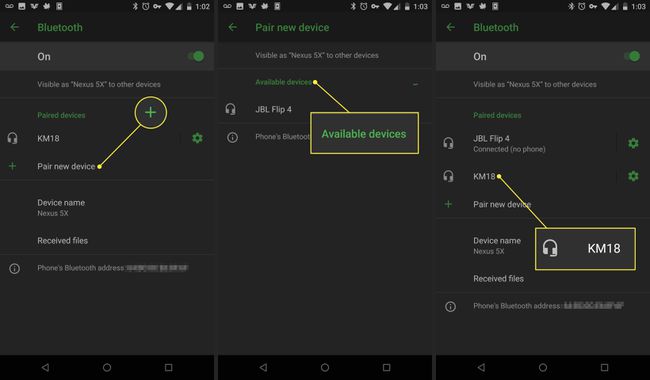
Odklopite Bluetooth naprave z iPhona
Ko nehate uporabljati napravo Bluetooth, je dobra ideja odklopiti povezavo med napravo Bluetooth in iPhonom, da se baterija v nobeni napravi ne izprazni. Izklopite napravo ali izklopite Bluetooth na vašem iPhoneu. V iOS 7 ali višje, uporabite Nadzorni center kot bližnjico za vklop in izklop Bluetooth.
Medtem ko Bluetooth ne izprazni toliko baterije kot Wifi, izklopljeno, ko ni v uporabi eden od načinov, kako lahko podaljšate življenjsko dobo baterije vašega iPhone-a.
Če morate ohraniti Bluetooth vklopljen, vendar samo prekinite povezavo z določeno napravo:
Pojdite na Bluetooth meni v Nastavitve.
Poiščite napravo, s katero želite prekiniti povezavo, in tapnite jaz ikono zraven.
Na naslednjem zaslonu tapnite Prekini povezavo.
Trajno odstranite napravo Bluetooth iz iPhona
Če se vam ne bo treba več povezati z dano napravo Bluetooth, jo popolnoma odstranite iz menija Bluetooth.
Dotaknite se Nastavitve > Bluetooth.
Dotaknite se jaz ikono poleg naprave, ki jo želite odstraniti, nato tapnite Pozabi to napravo.
-
V pojavnem meniju tapnite Pozabi napravo.
Če je naprava, s katero poskušate trajno prekiniti povezavo, Apple Watch, je postopek nekoliko drugačen. Naučite se vse o tem v Kako prekiniti povezavo Apple Watch in iPhone.
Zakaj uporabljati Bluetooth?
Morda ne boste mogli priključiti dodatne opreme na iPhone z uporabo a USB vrata, vendar na tone uporabnih naprav deluje z iPhoneom zahvaljujoč Bluetooth. Medtem ko večina ljudi o Bluetoothu razmišlja kot o načinu, kako brezžične slušalke oz zvočniki povežite se s telefoni, je veliko več kot to. Bluetooth je tehnologija splošnega namena, ki se uporablja za slušalke, tipkovnice, avtoradie in drugo.
Popolne specifikacije podpore za Bluetooth za iPhone
Vrste dodatkov Bluetooth, ki delujejo z iPhone in iPod touch, so odvisne od tega, katere profile Bluetooth podpirata iOS in naprava. Profili so specifikacije, ki jih morata obe napravi podpirati za medsebojno komunikacijo. iOS podpira naslednje profile Bluetooth:
- Napredni profil distribucije zvoka: A2DP, znan tudi kot Stereo Bluetooth, omogoča napravam iOS pošiljanje brezžičnega zvoka v združljive slušalke in zvočnike. Podpirajo ga vsi iOS naprave razen originalnega iPhona.
- Avdio/video profil daljinskega upravljalnika 1.4: Uporabite AVRCP za nadzor združljive AV opreme, kot so televizorji, sprejemniki in stereo. Vse naprave iOS razen originalnega iPhone podpirajo ta profil.
- Profil za prostoročno telefoniranje: HFP 1.6 pomaga napravam iOS pri delu kompleti za prostoročno telefoniranje in slušalke. Vsi iPhoni to podpirajo.
- Profil naprave za človeški vmesnik: Podpira HID naprave, kot so miške, tipkovnice in igralne palice. Niti originalni iPhone niti iPhone 3G ne podpirata tega profila.
- Profil za dostop do sporočil: MAP se večinoma uporablja za prostoročno telefoniranje v avtomobilih in pomaga napravam pošiljati sporočila drug drugemu. Podpirajo ga vsi iPhoni, razen originalnega, 3G in 3GS.
- Osebno omrežje: Omogoča povezavo med več napravami prek brezžičnih omrežij. PAN deluje na vseh napravah iOS, razen na originalnem iPhoneu.
- Profil dostopa do telefonskega imenika: Uporabite PBAP za prikaz informacij iz imenik naprave, funkcija, ki se pogosto uporablja pri kompletih za prostoročno telefoniranje. Deluje na vseh iPhonih.
- Profil serijskih vrat: SPP podpira braille terminale na napravah z operacijskim sistemom iOS 4 in novejšim.
Imate težave pri povezovanju slušalk AirPods z napravo iOS ali Mac? Imamo nasvete, ki vam bodo pomagali rešiti to težavo.
